电脑启动蓝屏0x0000006b怎么解决 电脑蓝屏出现0x0000006B如何处理
更新时间:2023-06-04 11:07:17作者:qiaoyun
近日有不少用户使用电脑时遇到这样的现象,就是电脑启动出现了蓝屏故障,并提示0x0000006b错误代码,许多人遇到这样的问题都不知道是怎么回事,又该如何解决呢?不用担心,就此问题,今天就由笔者给大家讲述一下电脑蓝屏出现0x0000006B的详细处理方法吧。
操作方法如下:
1、首先打开长按电脑的电源键进行强制关机,然后再按电源键进行开机。
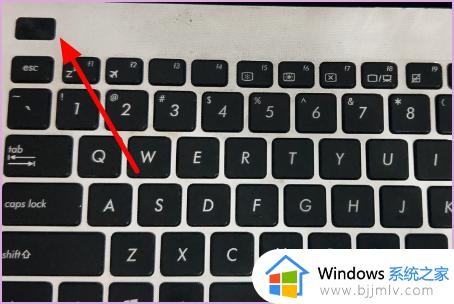
2、然后在弹出来的窗口中显示电脑开机logo的时候,不停地按“F8”按键。
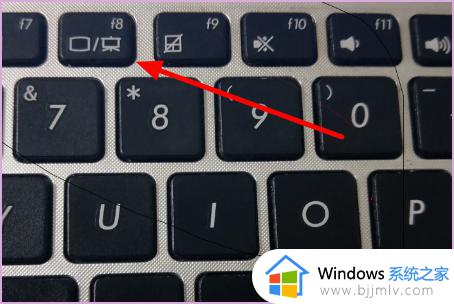
3、然后在弹出来的窗口中就进入到安全模式界面中,按上下键移动到“最后一次正确的配置”。将更新的补丁去除。
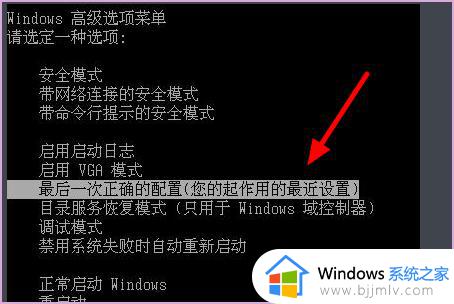
4、然后就可以正常打开电脑了。
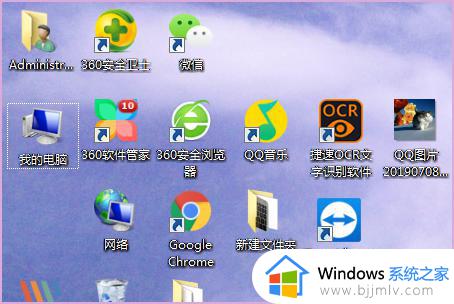
上述给大家介绍的就是电脑启动蓝屏0x0000006b怎么解决的详细内容,大家有需要的话不妨可以尝试上述方法步骤来进行解决就可以了。
电脑启动蓝屏0x0000006b怎么解决 电脑蓝屏出现0x0000006B如何处理相关教程
- windows启动蓝屏如何解决 电脑在启动windows界面蓝屏怎么处理
- 电脑蓝屏显示0x0000007b怎么解决 电脑蓝屏出现0x0000007b如何解决
- 0x000000ce蓝屏代码怎么办 电脑出现蓝屏代码0x000000ce如何处理
- windows启动蓝屏怎么办 windows启动后电脑蓝屏如何解决
- windows启动界面蓝屏怎么办 windows启动电脑蓝屏如何解决
- 电脑启动蓝屏0x0000007a怎么解决 电脑蓝屏0x0000007a解决步骤
- 蓝屏怎么办电脑蓝屏怎么办 电脑蓝屏如何处理
- 电脑启动蓝屏0x0000007e怎么解决 电脑开机蓝屏显示0x0000007E的修复方法
- 电脑出现蓝屏英文要怎么处理 电脑开机显示蓝屏英文的解决教程
- 电脑蓝屏memory management怎么办 电脑蓝屏出现memory management修复方法
- 惠普新电脑只有c盘没有d盘怎么办 惠普电脑只有一个C盘,如何分D盘
- 惠普电脑无法启动windows怎么办?惠普电脑无法启动系统如何 处理
- host在哪个文件夹里面 电脑hosts文件夹位置介绍
- word目录怎么生成 word目录自动生成步骤
- 惠普键盘win键怎么解锁 惠普键盘win键锁了按什么解锁
- 火绒驱动版本不匹配重启没用怎么办 火绒驱动版本不匹配重启依旧不匹配如何处理
热门推荐
电脑教程推荐
win10系统推荐